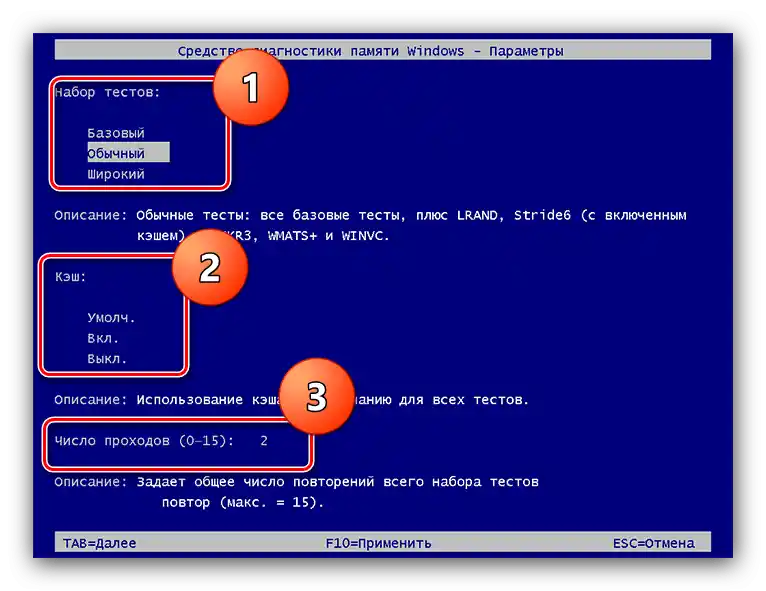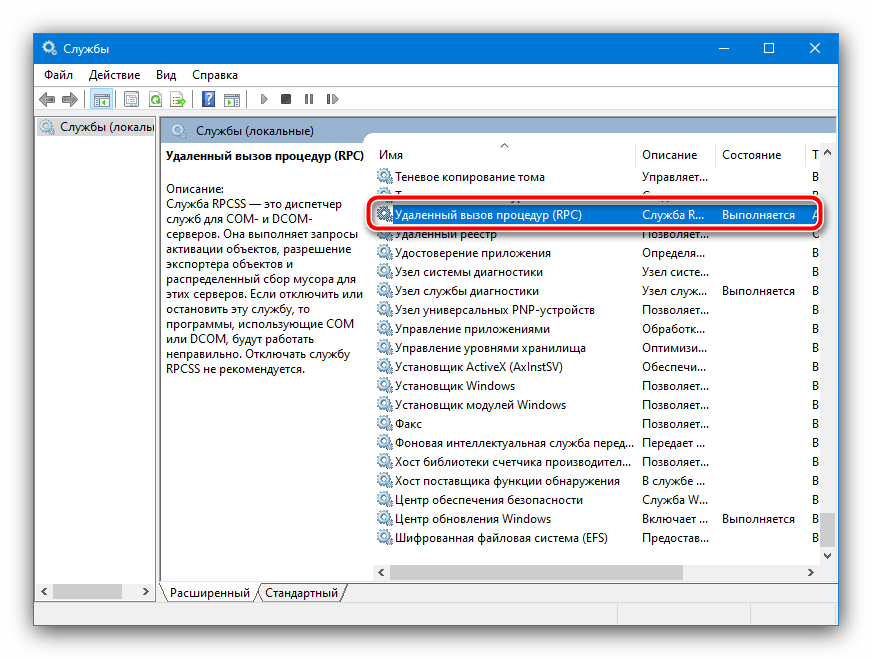Зміст:
Спосіб 1: Перевірка типу запуску служб
Найпоширенішою причиною виникнення розглянутої помилки є неправильно встановлений варіант запуску системних служб, які відповідають за віддалений виклик процедур. Перевірити потрібні опції можна наступним чином:
- Відкрийте засіб "Виконати" (комбінація Win+R), напишіть у ньому команду
services.mscі натисніть "ОК". - Знайдіть у списку служб наступні позиції:
- "Віддалений виклик процедур (RPC)";
- "Співвідношувач кінцевих точок RPC";
- "Модуль запуску процесів DCOM-сервера";
- "Локатор віддаленого виклику процедур (RPC)".
![Знайти основну службу для усунення помилки "Збій при віддаленому виклику процедури" у Windows 10]()
Двічі клацніть на запису для перевірки параметрів. У перших трьох тип запуску має бути "Автоматично".
![Тип запуску основної служби для усунення помилки "Збій при віддаленому виклику процедури" у Windows 10]()
У останньої ж, навпаки, "Вручну".
- Якщо опції зміни старту служби заблоковані (таке можливе в деяких редакціях "десятки"), знадобиться використовувати "Редактор реєстру" – запустіть його за допомогою оснастки "Виконати", запит
regedit. - Відкрийте директорію за наступною адресою:
HKEY_LOCAL_MACHINESYSTEMCurrentControlSetServices - Тут нам потрібні кілька каталогів. Першим знайдіть RpcLocator і перейдіть у нього.
![Параметр запуску додаткової служби для усунення помилки "Збій при віддаленому виклику процедури" у Windows 10]()
Двічі клацніть лівою кнопкою миші на записі "Start" та встановіть її значення як "3".
- Таким же чином відредагуйте аналогічний параметр у директоріях DcomLaunch, RpcEptMapper та RpcSs, тільки цього разу задайте значення "2".
- Після внесення всіх змін закрийте всі вікна та перезавантажте комп'ютер.

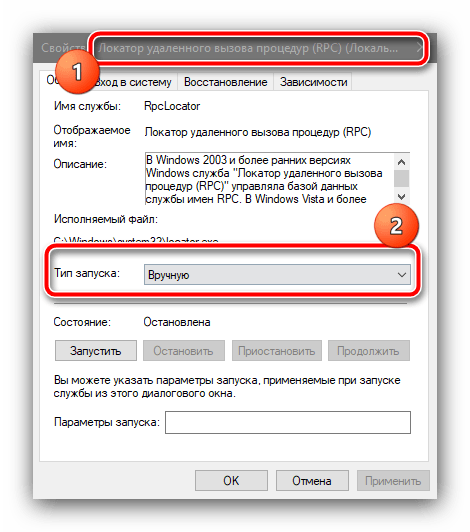
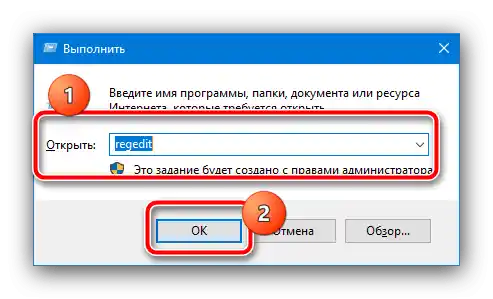
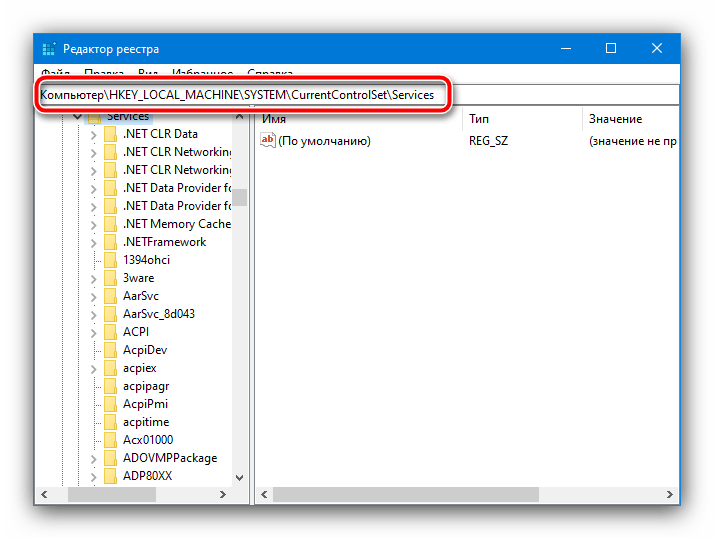
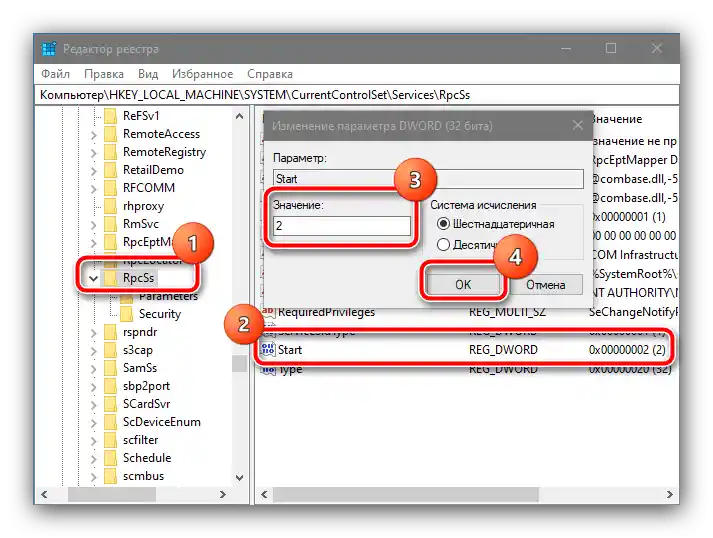

Цей метод зазвичай ефективний, і використовувати інший варто лише у разі необхідності.
Спосіб 2: Перевірка цілісності системних файлів
Нерідко проблема полягає в тому, що відповідні компоненти ОС виявилися пошкодженими. Рішенням у такій ситуації буде перевірка та відновлення цілісності системних даних, з чим вам допоможуть інструкції далі.
Докладніше: Перевірка та відновлення системних файлів у Windows 10

Спосіб 3: Усунення неполадок із системними програмами (запуск графічних файлів)
Якщо розглянута проблема виникає при спробі відкрити зображення або PDF-документи, це означає пошкодження реєстру. Усунути їх звичайним редагуванням не вийде, тому скористайтеся наступними рекомендаціями:
-
Першим ділом варто спробувати запустити засіб усунення неполадок. Відкрийте "Параметри" комбінацією Win+I та виберіть пункт "Оновлення та безпека".
![Відкрити параметри оновлень і безпеки для усунення помилки "Збій при віддаленому виклику процедури" у Windows 10]()
Перейдіть на вкладку "Усунення неполадок".
![Виправлення параметрів для усунення помилки "Збій при віддаленому виклику процедури" у Windows 10]()
У переліку засобів клацніть ЛКМ по позиції "Додатки з магазину Windows", потім натисніть на кнопку "Запустити засіб усунення неполадок".
![Розпочати усунення неполадок у параметрах для виправлення помилки "Збій при віддаленому виклику процедури" у Windows 10]()
Уважно дотримуйтесь інструкцій утиліти.
- Якщо попередній крок виявився безрезультатним, слід виконати скидання відповідної програми.Для цього в тому ж вікні "Параметри" виберіть "Додатки".
![Параметри додатків для усунення помилки "Збій при віддаленому виклику процедури" у Windows 10]()
У переліку встановленого програмного забезпечення знайдіть пункт "Фотографії (Майкрософт)", клікніть по ньому та скористайтеся кнопкою "Додаткові параметри".
![Пункт проблемного застосунку для усунення помилки "Збій при віддаленому виклику процедури" у Windows 10]()
Тут натисніть "Скинути".
- Можна скористатися і більш радикальним рішенням – перевстановленням програмного забезпечення за допомогою PowerShell. Інструмент потрібно запустити від імені адміністратора – за замовчуванням відповідний пункт доступний у контекстному меню "Пуск" за комбінацією Win+X.
![Відкрити PowerShell для усунення помилки "Збій при віддаленому виклику процедури" у Windows 10]()
Після запуску почекайте кілька секунд, поки оснастка буде готова до роботи, потім введіть у неї наступне:
Get-AppxPackage *Photos* | Foreach {Add-AppxPackage -DisableDevelopmentMode -Register "$($_.InstallLocation)AppXManifest.xml"}Перевірте правильність введення та натисніть Enter.
![Команда PowerShell для усунення помилки "Збій при віддаленому виклику процедури" у Windows 10]()
Дочекайтеся, поки процес буде виконано.
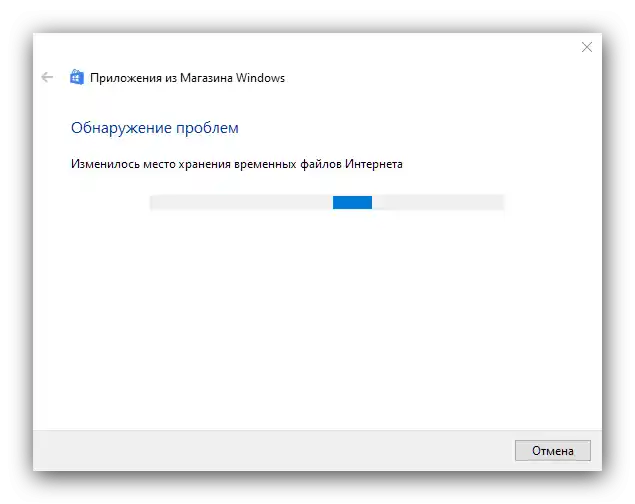
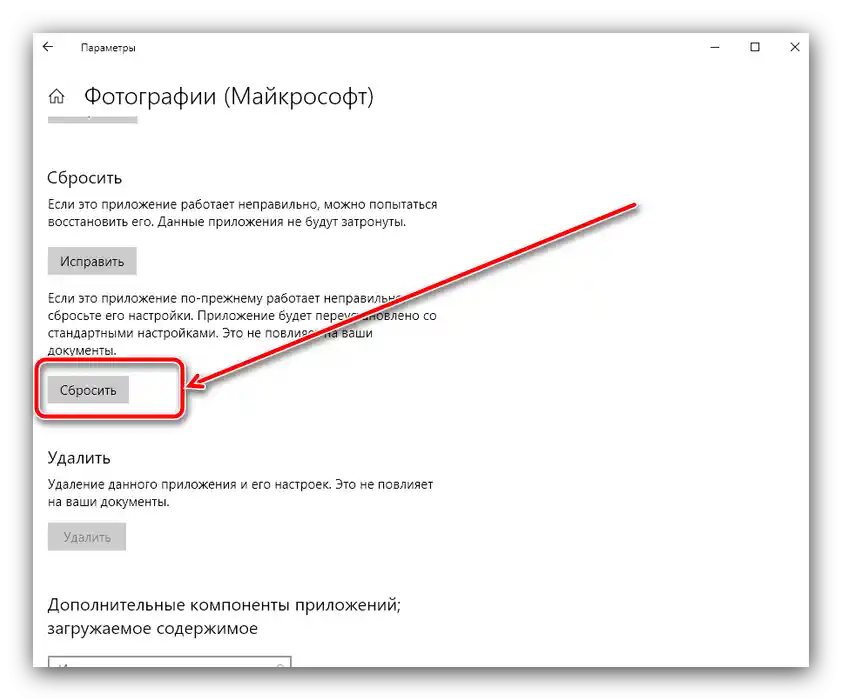
Спосіб 4: Перевірка апаратних комплектуючих
В рідкісних випадках помилка "Збій виклику віддаленої процедури" є симптомом виходу з ладу жорсткого диска, твердотільного накопичувача та/або одного або кількох модулів оперативної пам'яті. Для перевірки варто провести діагностику комплектуючих, і при виявленні проблем замінити несправні елементи.
Докладніше: Перевірка на помилки HDD, SSD та RAM у Windows 10